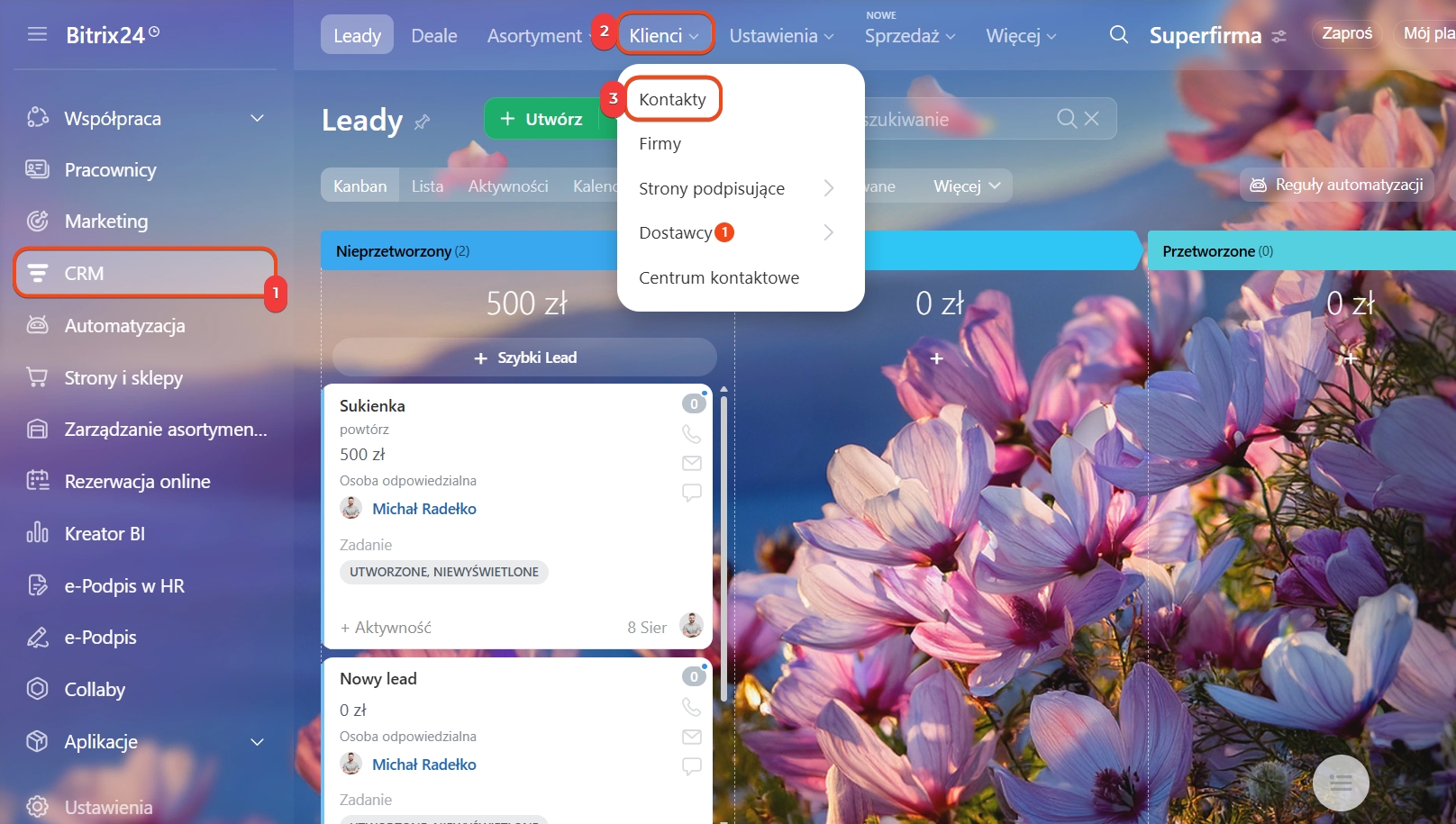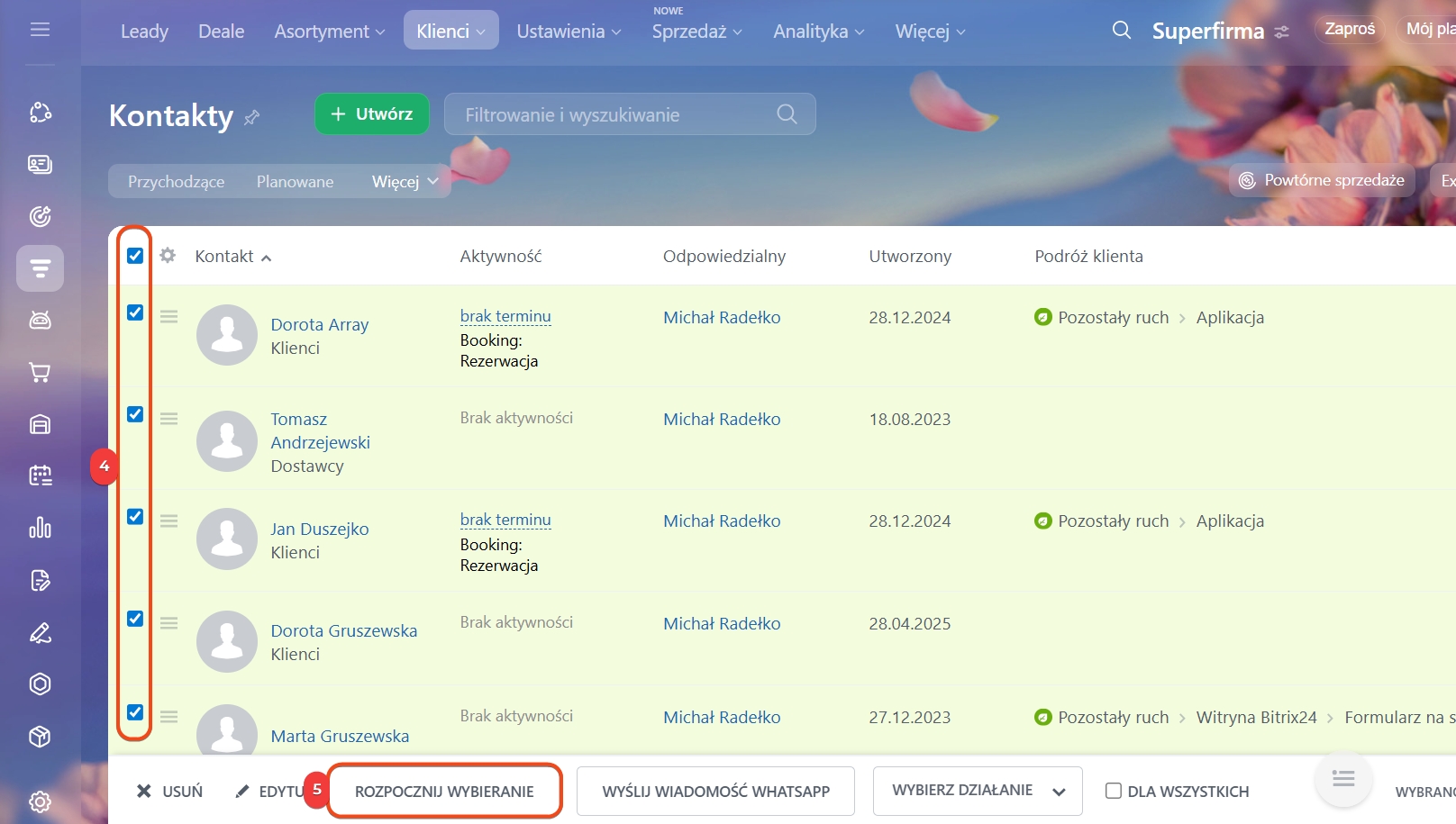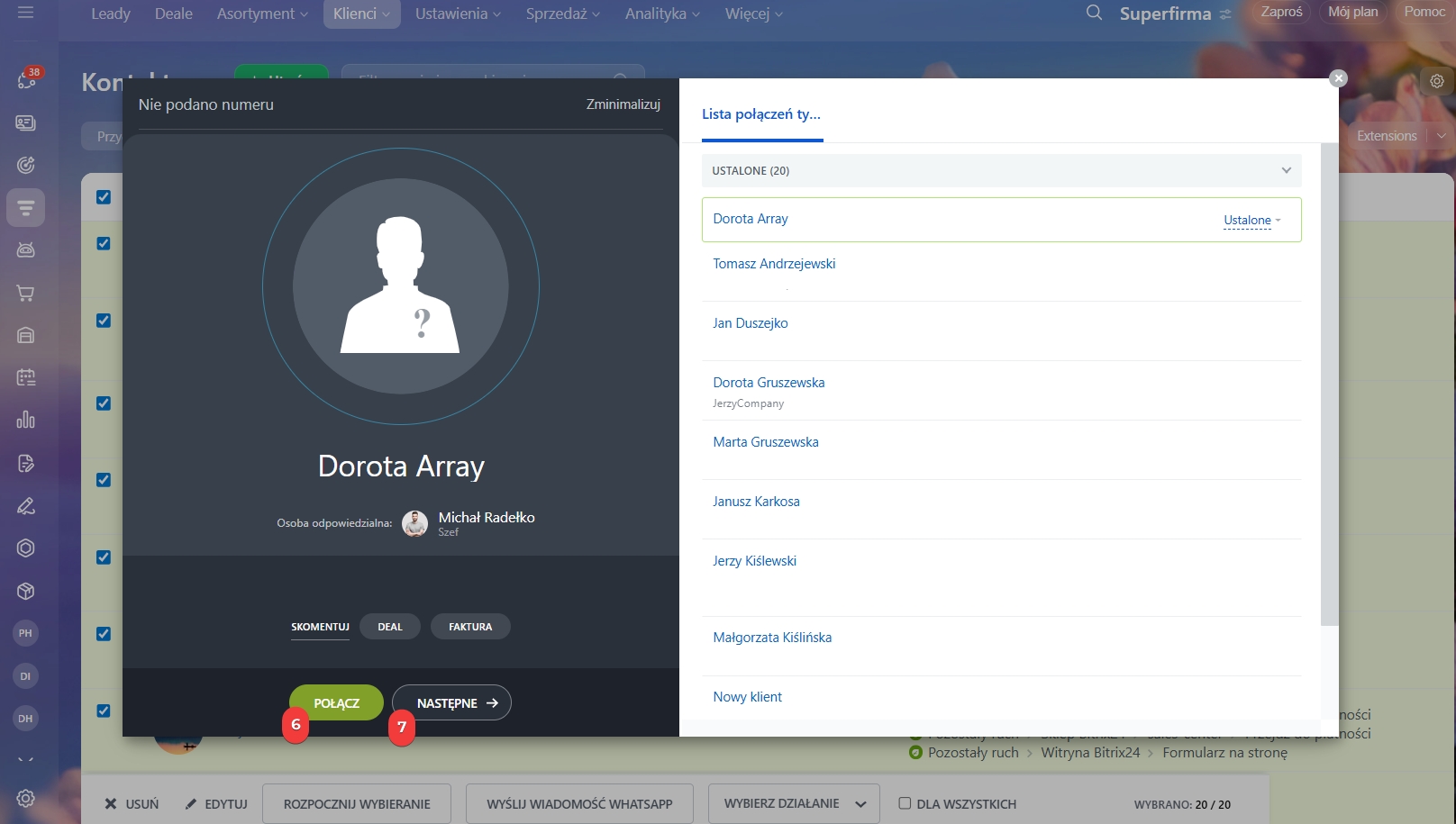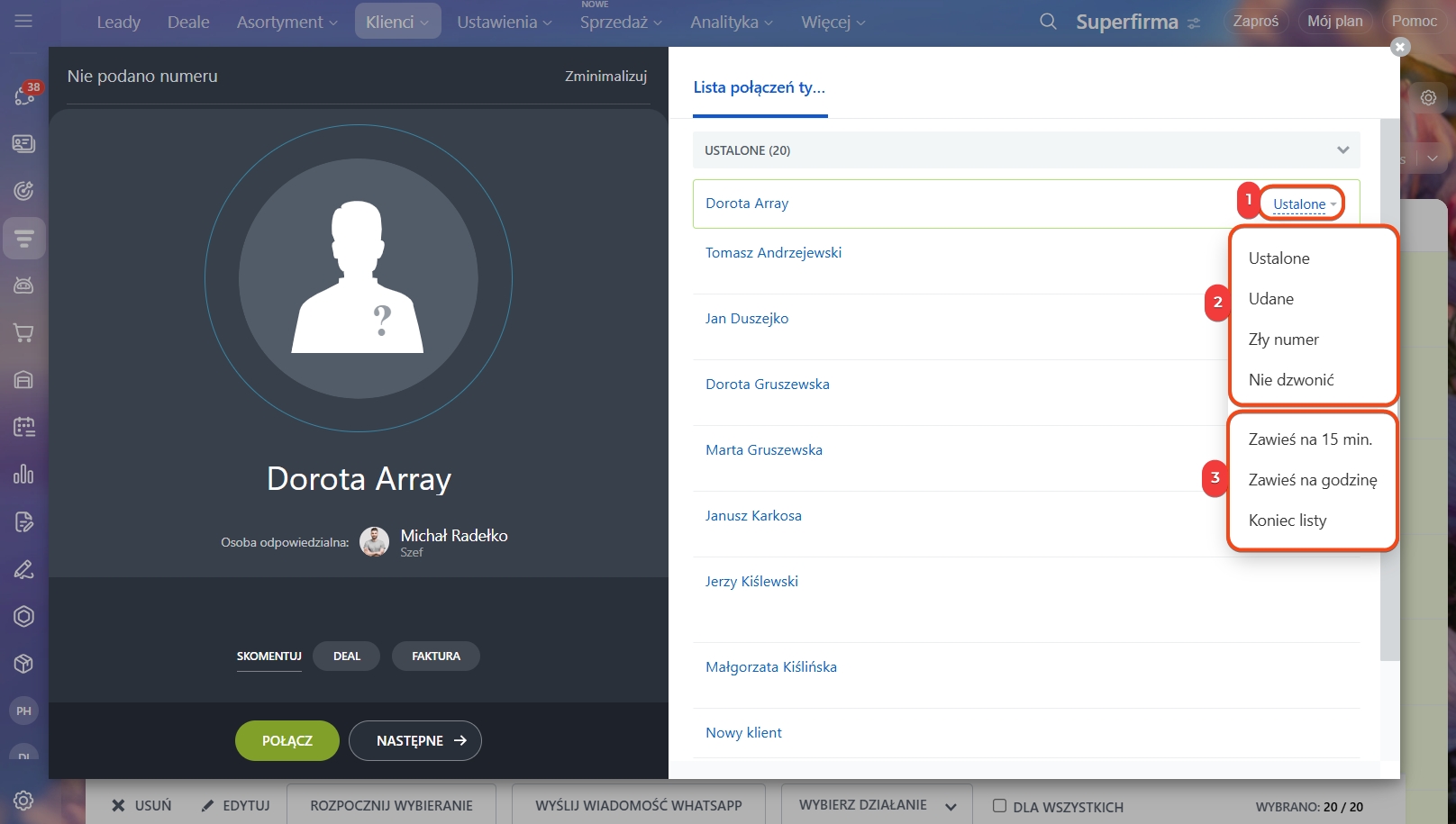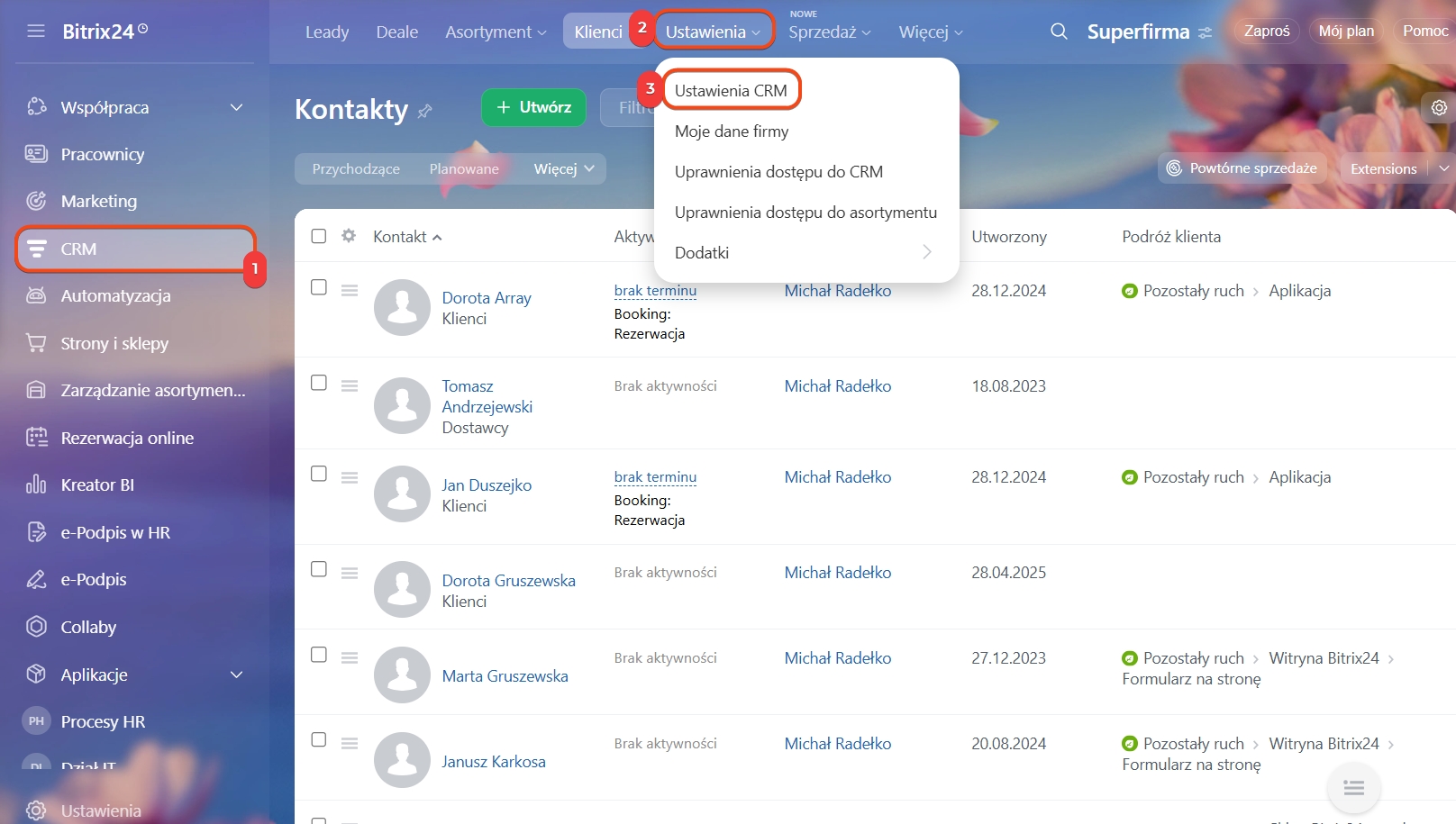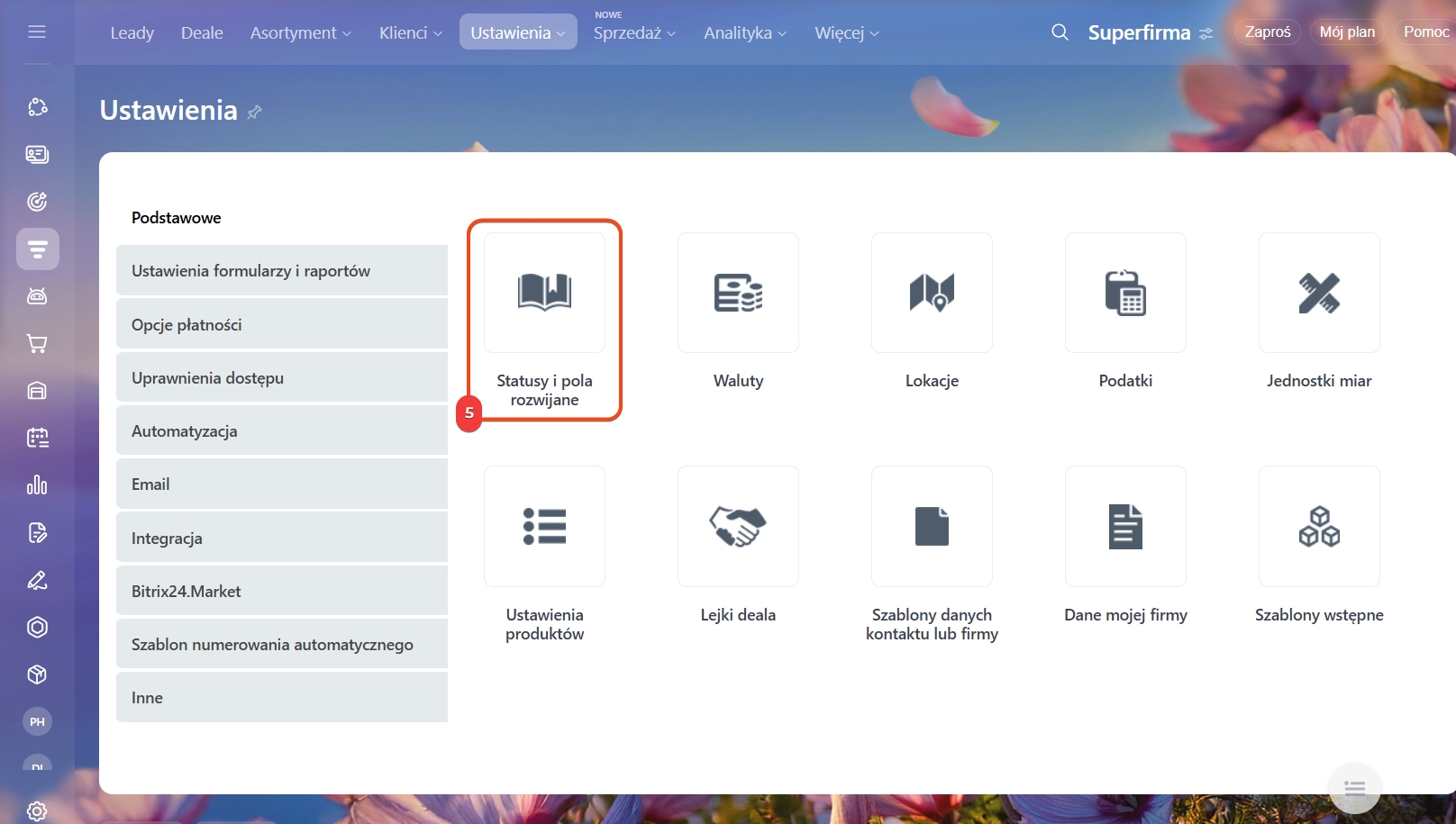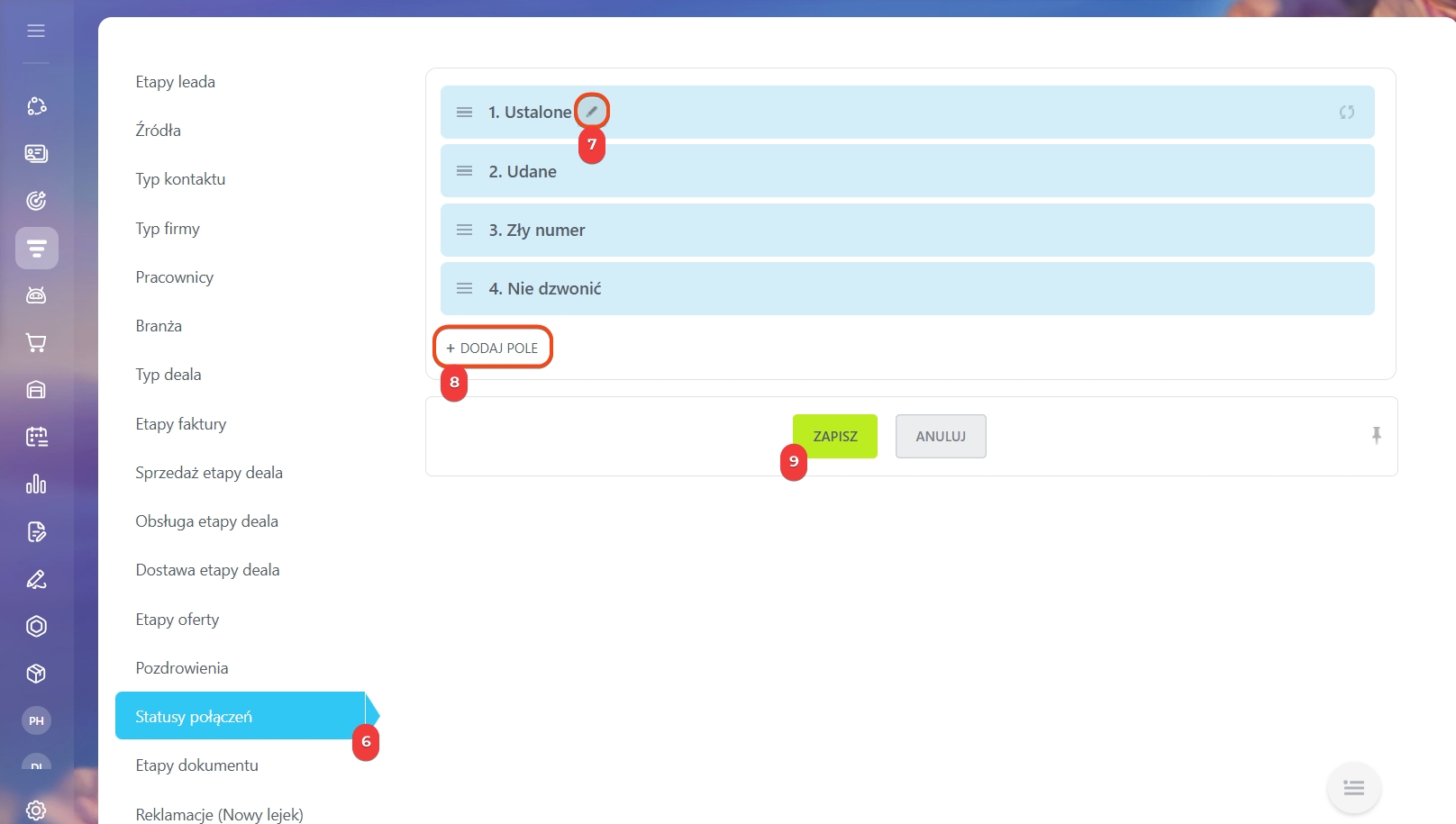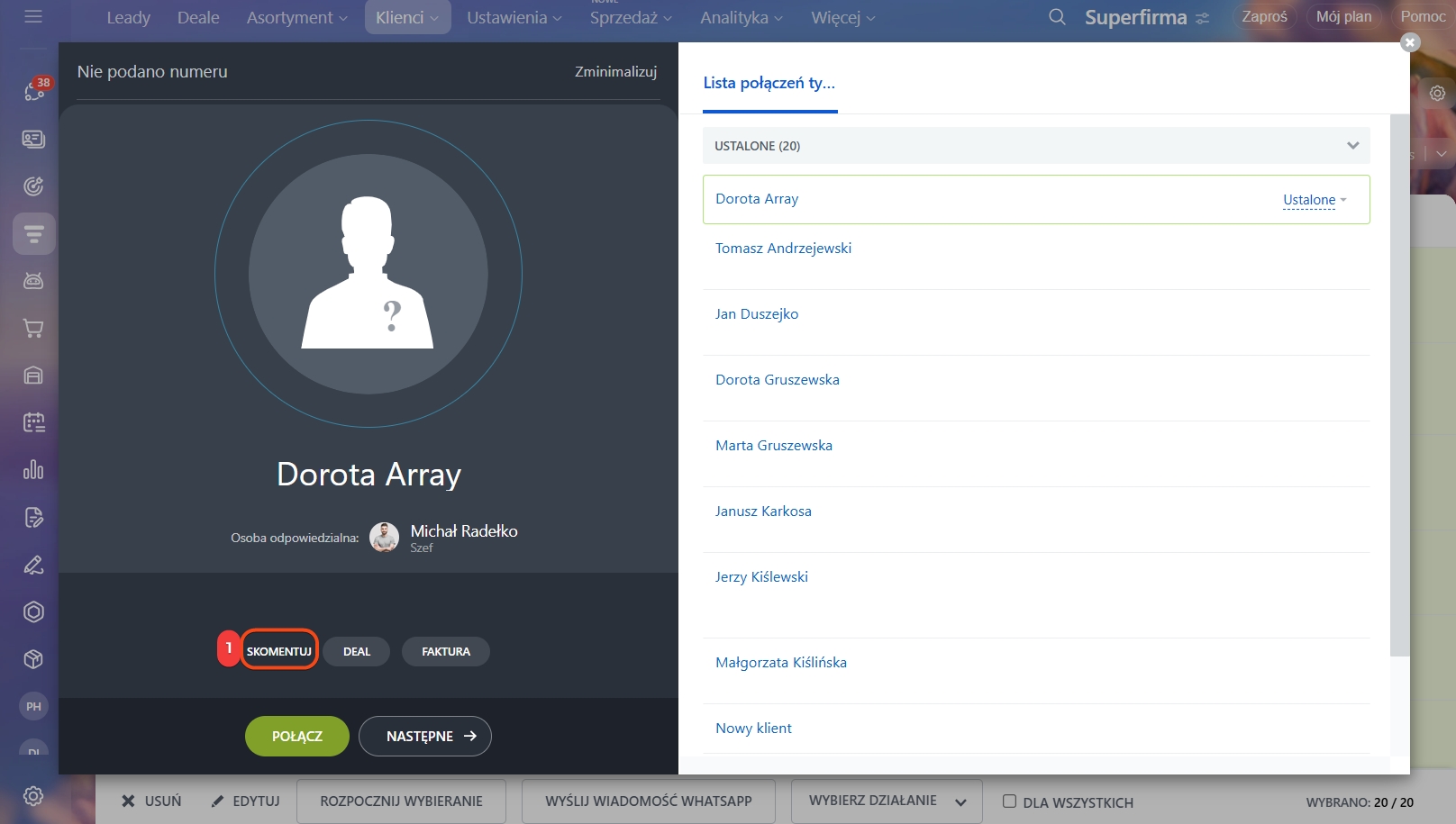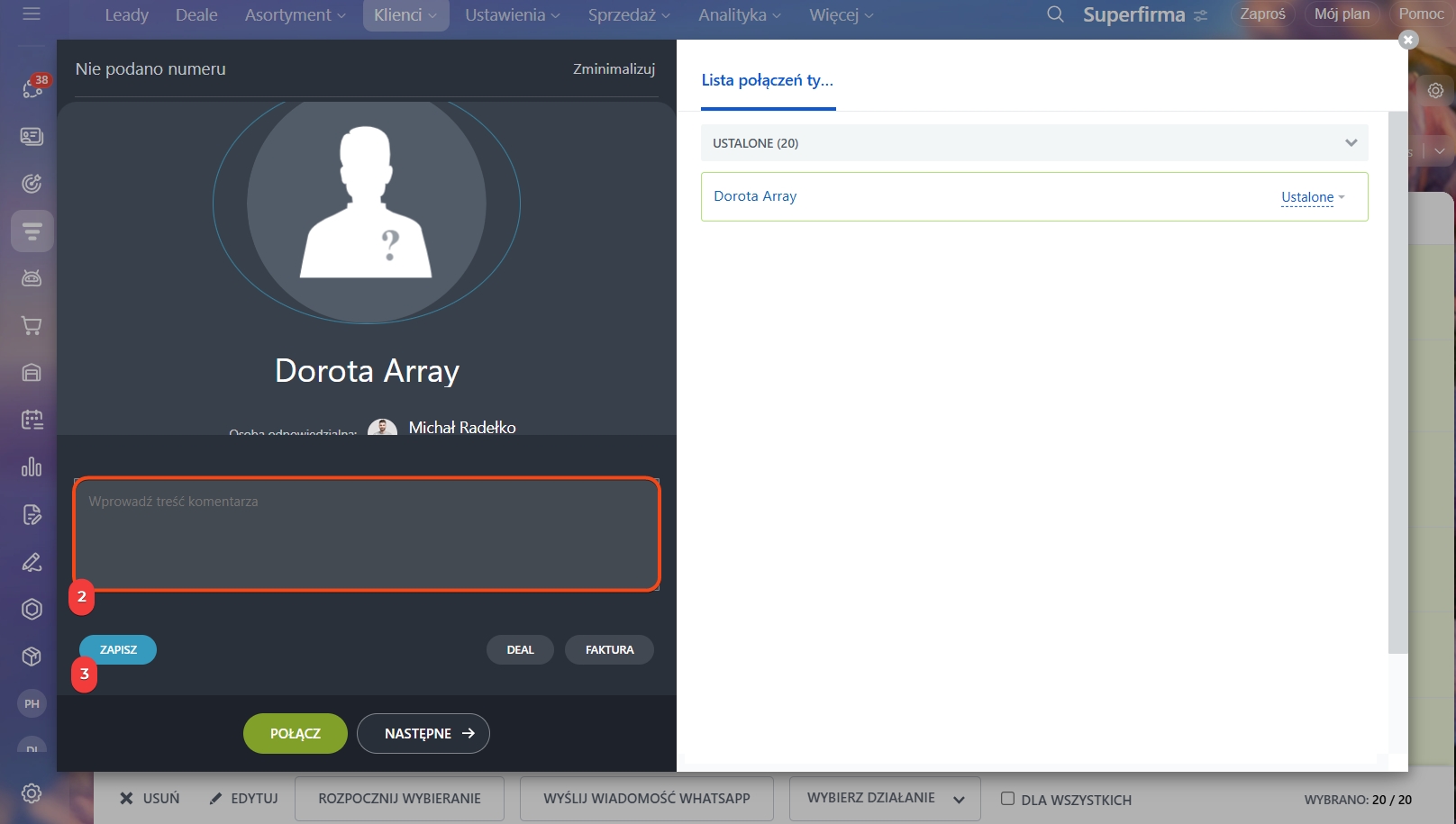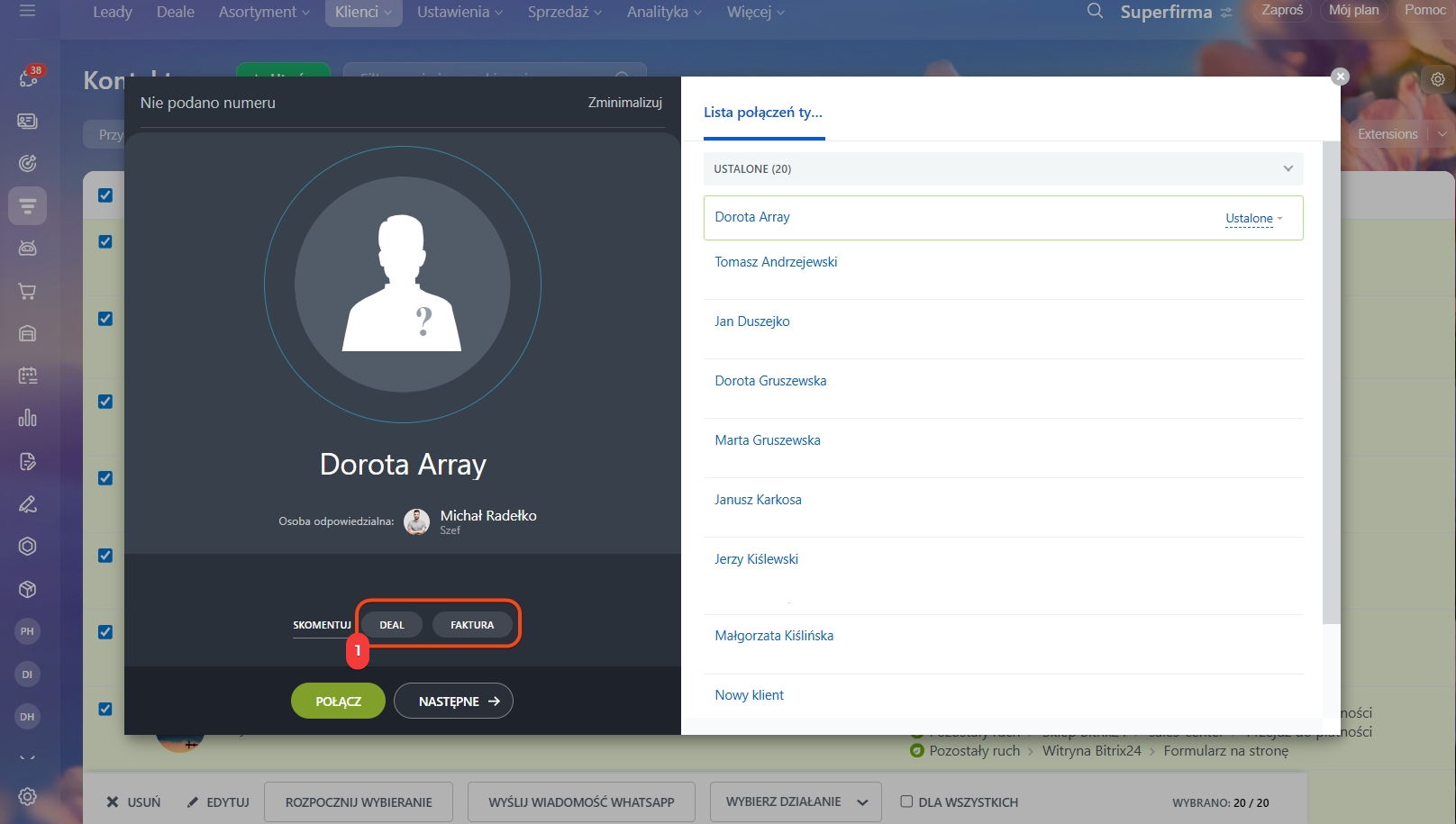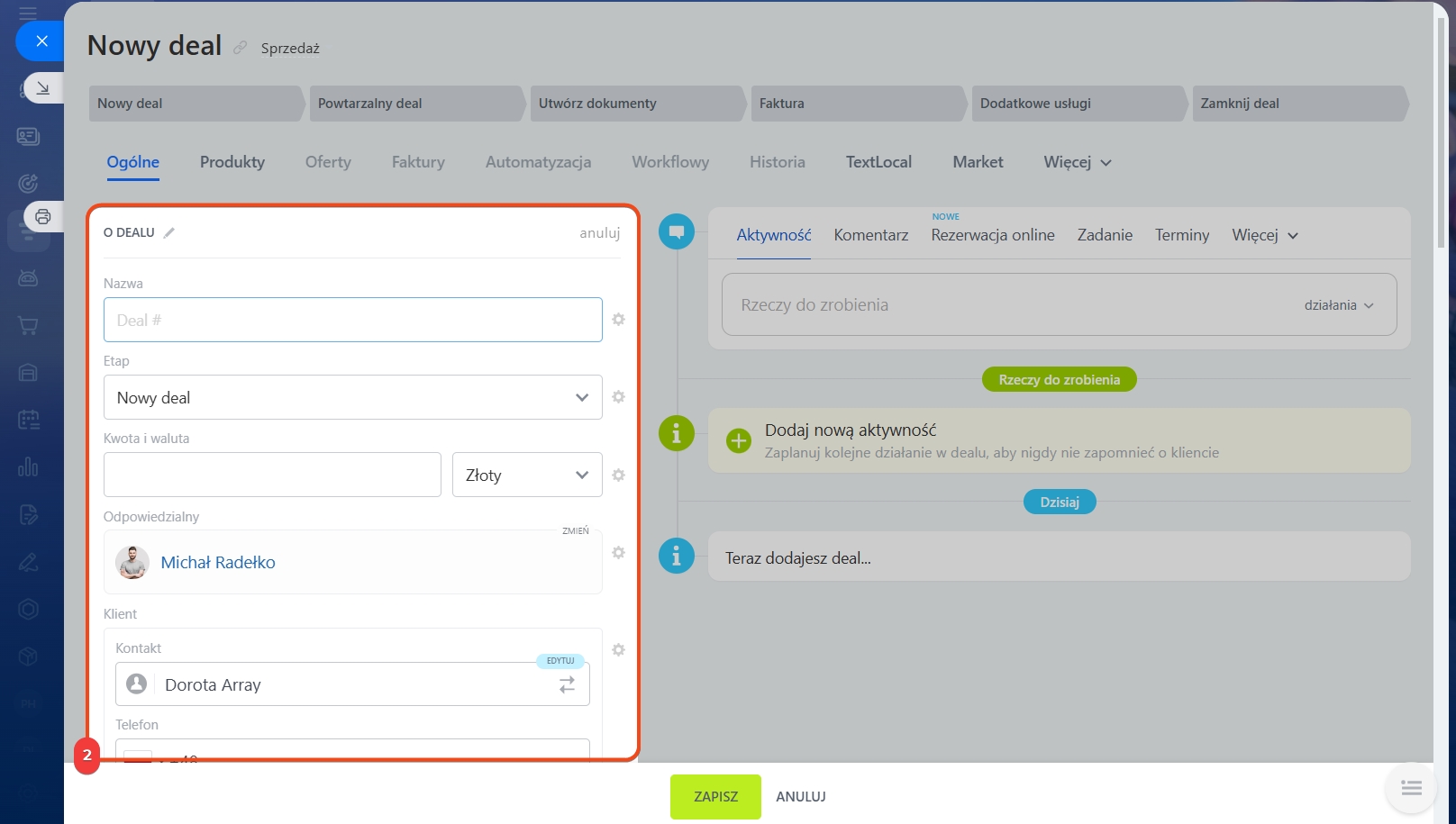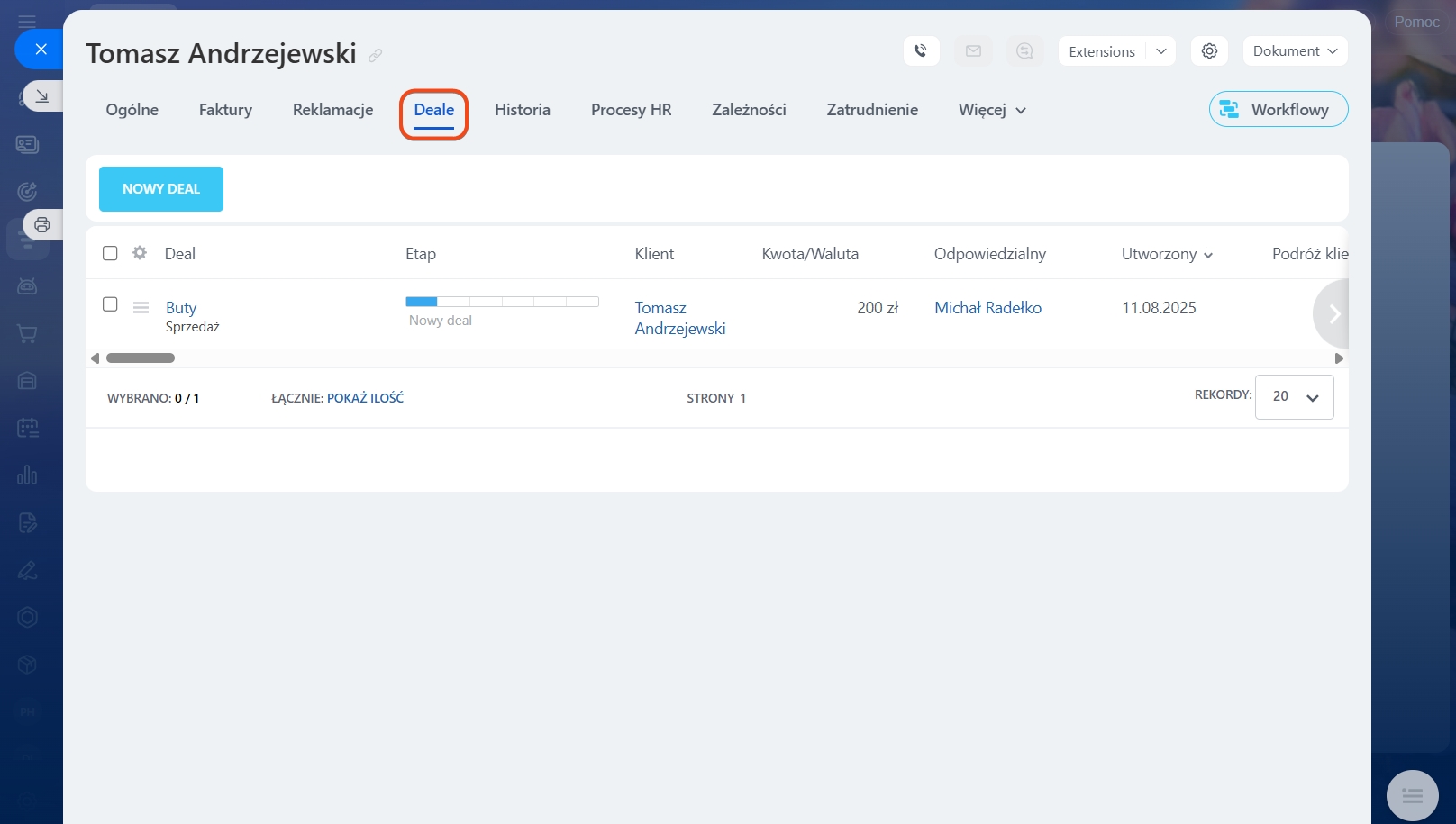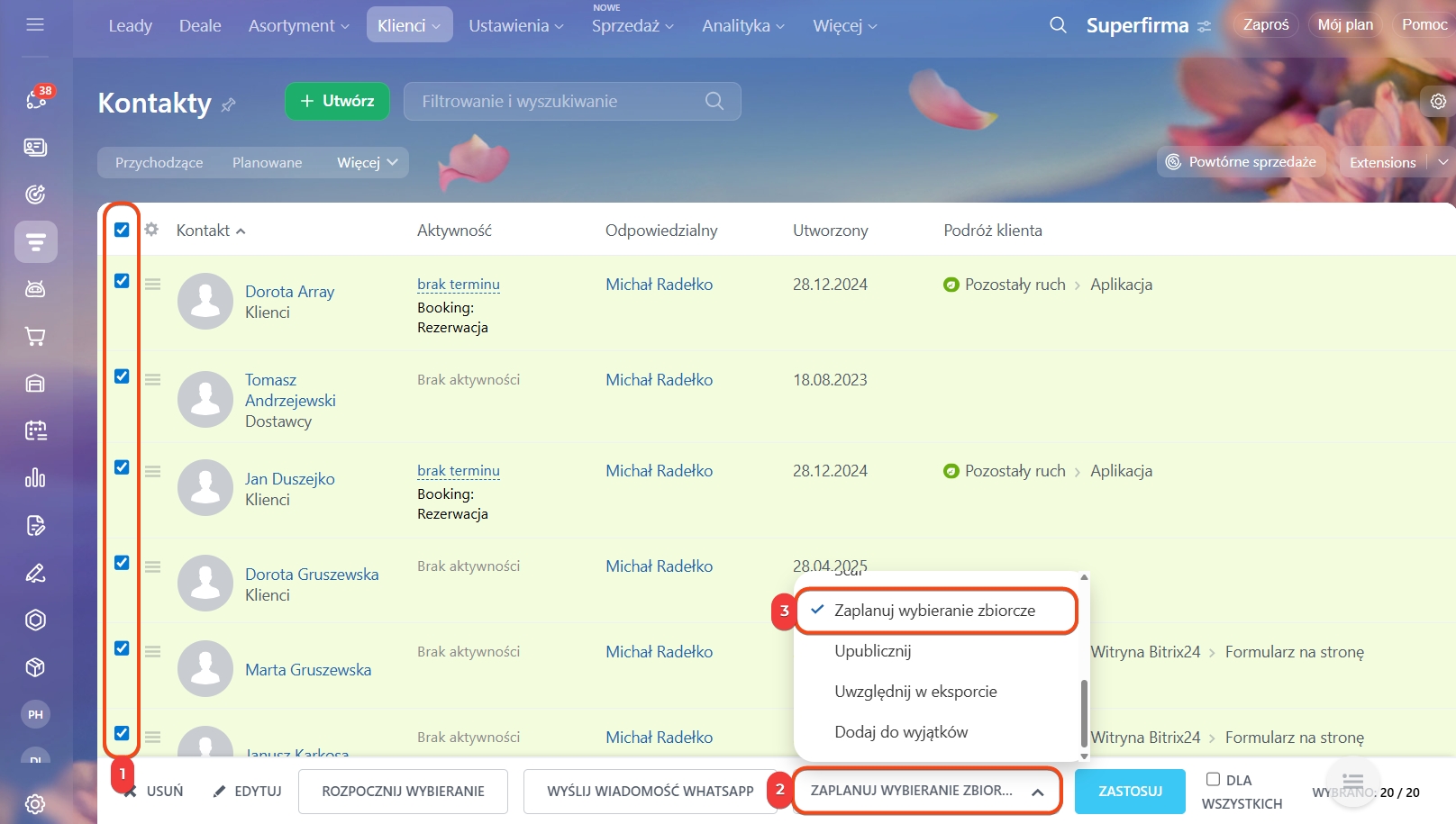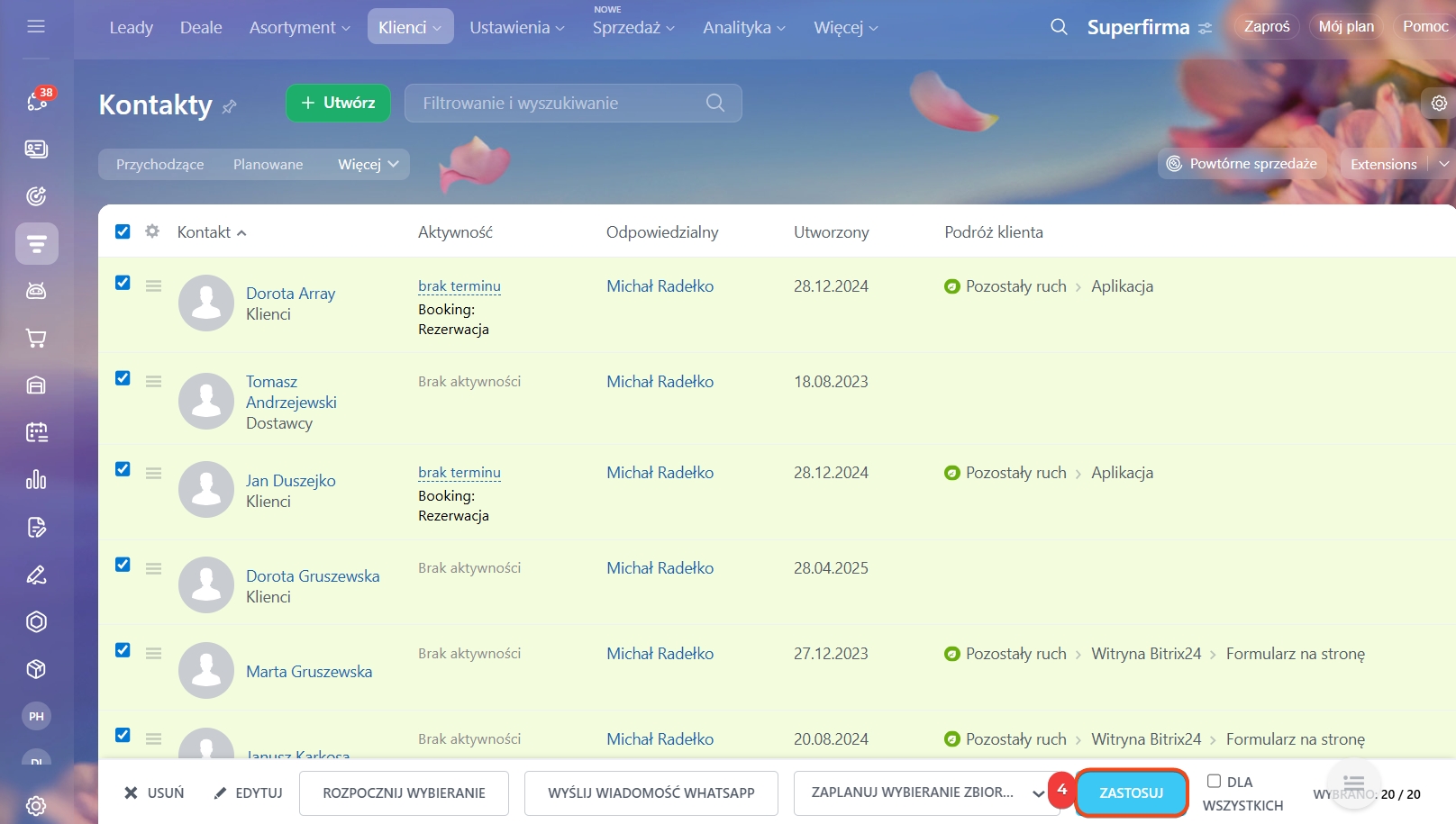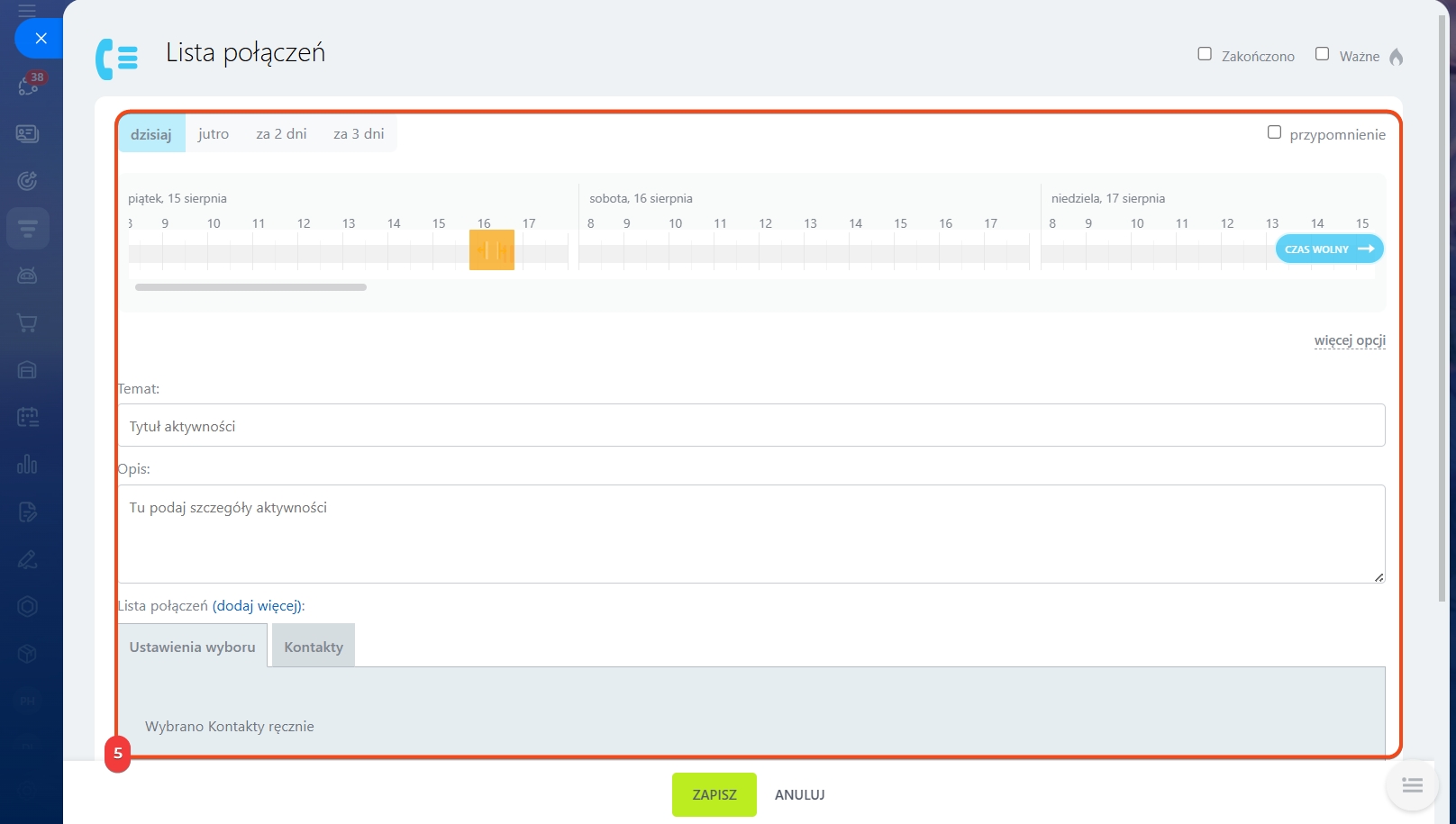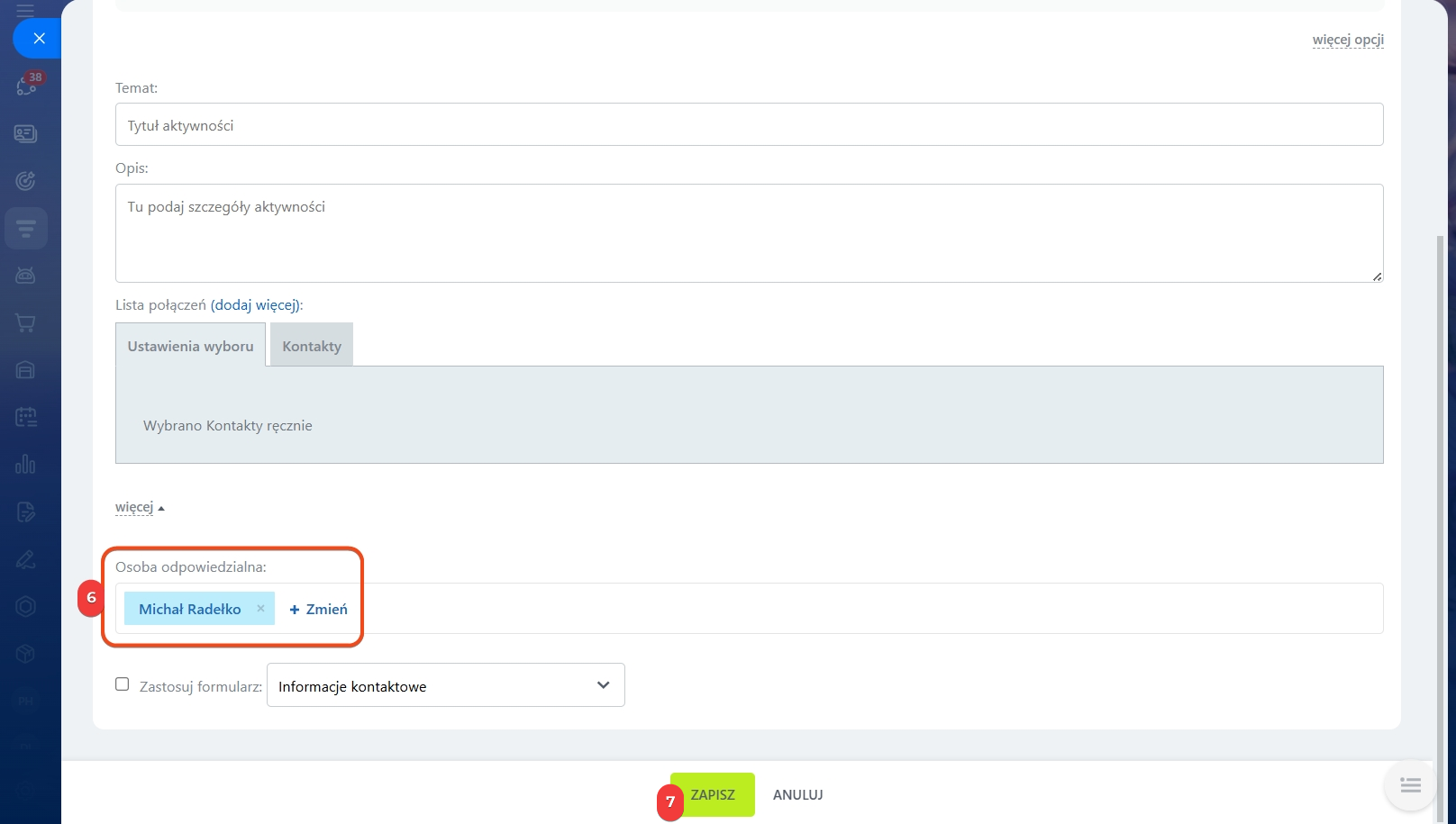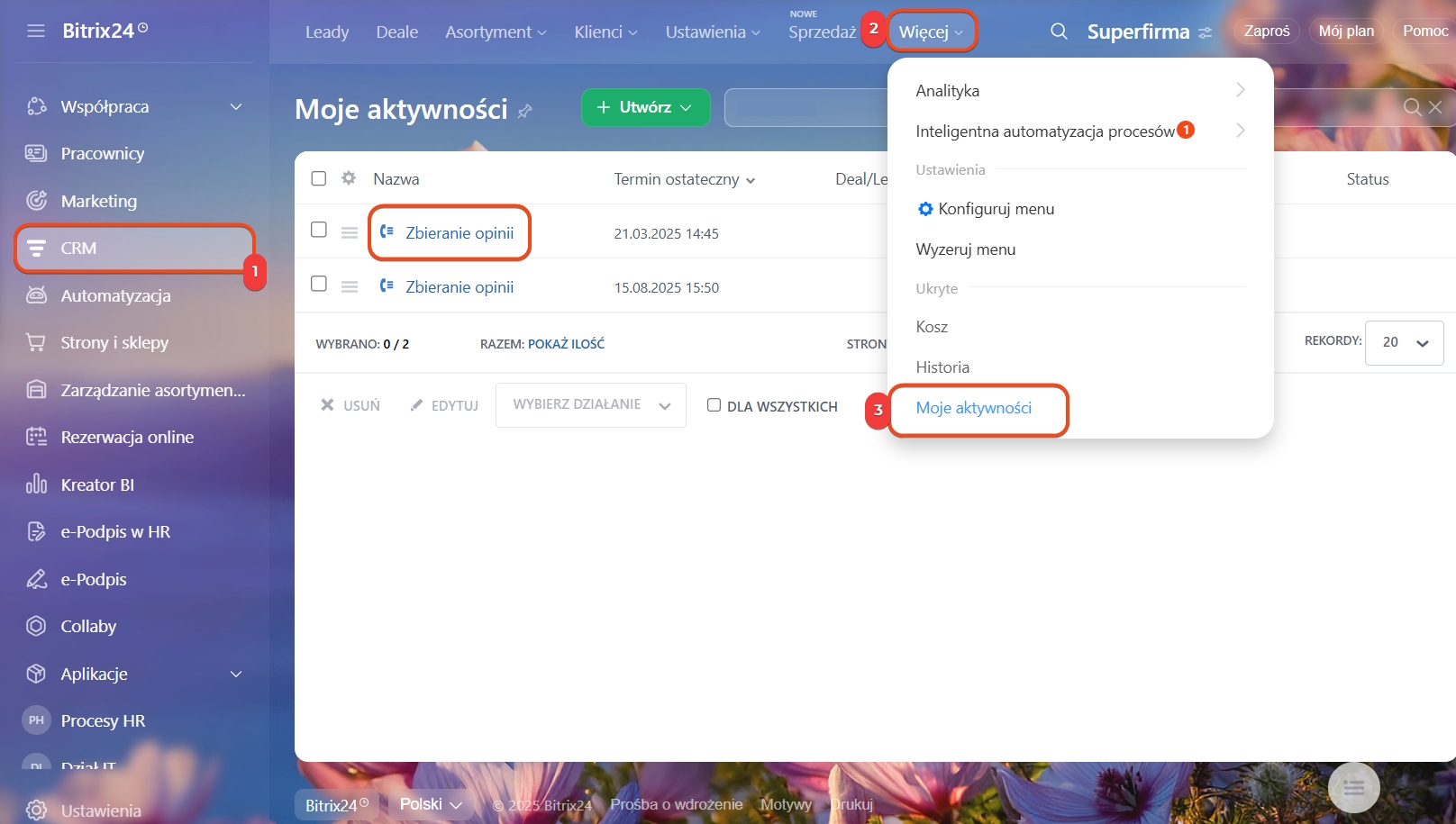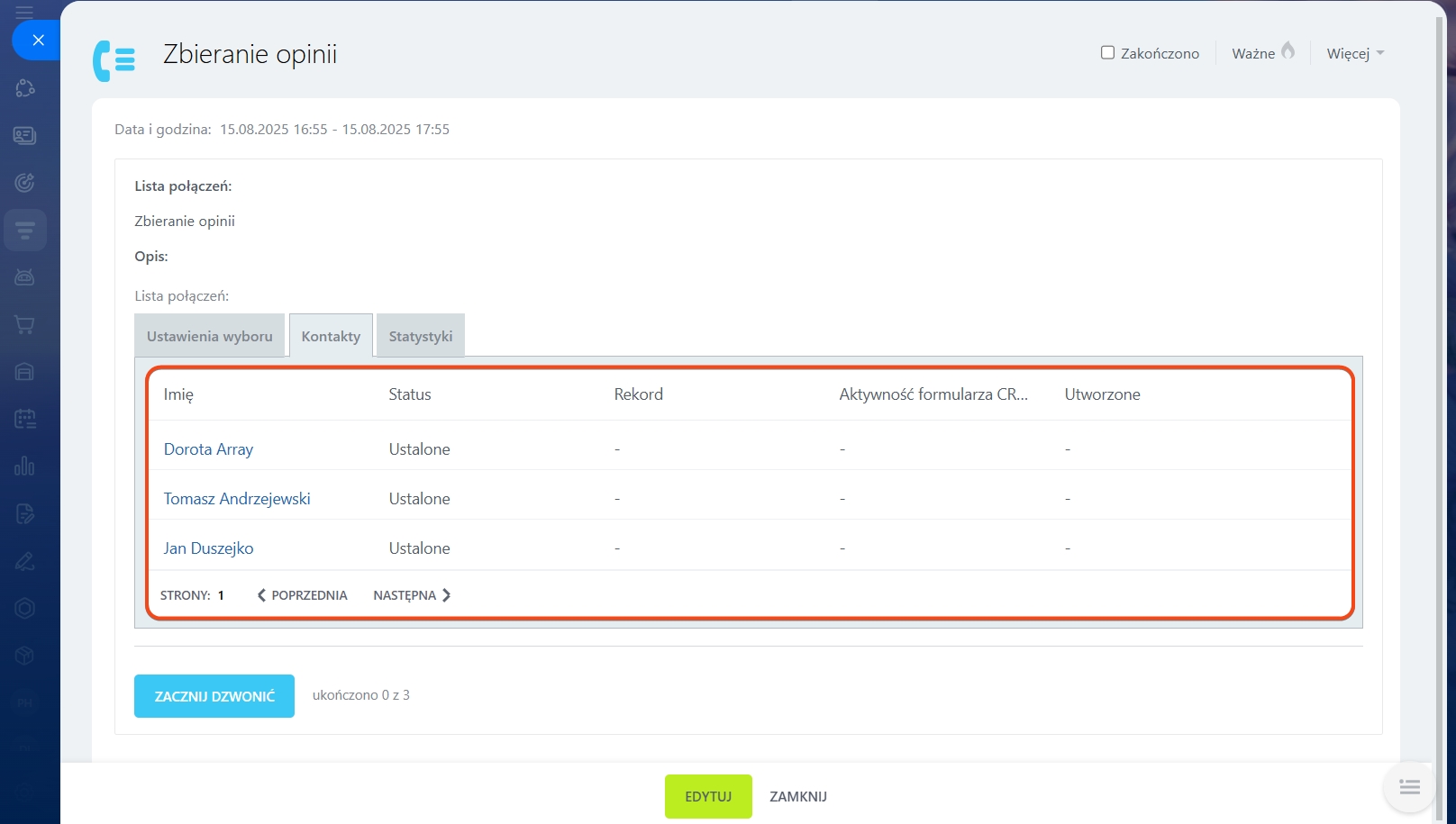W systemie CRM Bitrix24 można wykonywać połączenia grupowe do kilku klientów bezpośrednio z listy kontaktów, firm, leadów lub deali, co znacząco oszczędza czas. Nie musisz przełączać się między oknami, a wyniki wszystkich rozmów są automatycznie zapisywane w formularzach klientów.
Plany taryfowe
Do rozmów telefonicznych należy skonfigurować Telefonię.
Jak zacząć dzwonić z Bitrix24
W artykule omówimy:
- jak wykonywać połączenia grupowe do klientów,
- jak zarejestrować wynik rozmowy,
- jak przypisać wykonywanie grupowych połączeń pracownikom.
Jak wykonywać połączenia grupowe do klientów
Przyjrzyjmy się, jak wykonywać połączenia grupowe do klientów na przykładzie sekcji Kontakty.
1-3. Przejdź do sekcji CRM > Klienci > Kontakty4-5. Wybierz kontakty, do których chcesz zadzwonić. Na przykład przefiltruj je według typu lub zaznacz wszystkie i kliknij Rozpocznij wybieranie
6. Kliknij Połącz
7. Po zakończeniu rozmowy kliknij Następne, aby przejść do kolejnego klienta na liście.
Jak zarejestrować wynik rozmowy
Zapisz ustalenia po rozmowie, aby nie stracić ważnych danych. W tym celu:
- wybierz wynik rozmowy,
- zostaw komentarz,
- utwórz deal lub wystaw fakturę.
Wybierz wynik rozmowy
1. W oknie rozmowy kliknij wynik po prawej stronie kontaktu.
2-3. Wybierz odpowiedni status lub odłóż rozmowę na później. Automatycznie przejdziesz do kolejnego kontaktu, a ten zostanie przeniesiony na koniec listy.
Wyniki rozmowy można edytować. W tym celu:
1-4. Przejdź do sekcji CRM > Więcej > Ustawienia > Ustawienia CRM
5. Wybierz Statusy i pola rozwijane
6. Przejdź do sekcji Statusy połączeń
7. Kliknij ikonę ołówka, aby edytować nazwy standardowych statusów.
8. Wybierz Dodaj pole, aby wprowadzić nowe wyniki rozmowy.
9. Kliknij Zapisz
Zostaw komentarz
Zapisz ważne informacje o kliencie w komentarzach.
1. Kliknij Komentarz
2-3. Wprowadź tekst i kliknij Zapisz
Komentarz znajdziesz w historii formularza kontaktu.
Utwórz deal lub fakturę
Utwórz deal lub fakturę na podstawie rozmowy z klientem.
1. Kliknij Deal lub Faktura w zależności od potrzeb.
2-3. Wypełnij pola i kliknij Zapisz
Jak utworzyć deal
Jak utworzyć fakturę
Nowy deal znajdziesz w formularzu kontaktu w sekcji Deale.
Jak przypisać wykonywanie grupowych połączeń pracownikom
Zaplanuj połączenie grupowe, aby wykonać je później lub delegować innemu pracownikowi. Określ szczegóły i śledź wyniki pracy.
1-2. Wybierz kontakty do połączenia grupowego, kliknij Wybierz działanie > Zaplanuj wybieranie zbiorcze4. Kliknij Zastosuj
5. Określ datę, godzinę, temat oraz aktywność
6-7. Określ, czy chcesz użyć formularza CRM do zbierania danych klientów, wybierz odpowiedzialnego i kliknij Zapisz.
Utwórz formularz kontaktowy CRM
Utworzone aktywności dotyczące połączenia pracownik znajdzie w sekcji CRM > Więcej > Moje aktywności.
W aktywności znajdziesz informacje o wykonanych połączeniach. Przy przejściu do połączenia zostanie otwarty wybrany formularz CRM.
W skrócie
- W systemie CRM Bitrix24 można wykonywać połączenia grupowe do kilku klientów bezpośrednio z listy kontaktów, firm, leadów lub deali
- To oszczędza czas: nie musisz przełączać się między oknami, a wyniki wszystkich rozmów są automatycznie zapisywane w formularzach klientów.
- Aby zarejestrować ustalenia po rozmowie: wybierz wynik, zostaw komentarz, utwórz deal lub wystaw fakturę.
- Można zaplanować obdzwanianie na inny termin lub delegować je menedżerowi.
- Utworzone aktywności dotyczące połączenia pracownik znajdzie w sekcji CRM > Więcej > Moje aktywności.